Todos os usuários de Mac chegarão a um ponto em que programas específicos não serão mais necessários e deverão ser excluídos. Claro, a resposta mais direta é simplesmente apagá-los, mas esta é a melhor solução para o seu Mac? Infelizmente, esse não é o caso. E, porque você foi forçado a desinstalar TextWrangler no Mac OS X, mostraremos como fazê-lo da maneira mais eficaz possível, e também como varia de apenas removendo um aplicativo do seu Mac.
Você provavelmente pensou em palavras como "como excluir o TextWrangler no Mac OS X" e "como eliminar o TextWrangler do Mac OS X" enquanto procurava maneiras de se livrar do TextWrangler. Por mais semelhante que possa parecer, esta é uma tarefa desafiadora com efeitos variados. O arquivo principal do TextWrangler será excluído ao desinstalá-lo, mas todos os outros arquivos instalados com ele permanecerão no Mac. Esteja ciente de que isso pode causar lentidão, pois os arquivos restantes podem ocupar o espaço que poderia ser usado para qualquer outra coisa.
Para prosseguir com a desinstalação, continue a navegar, pois dois métodos serão discutidos abaixo.
Guia do ArtigoParte 1. O que é TextWrangler?Parte 2. Desinstalar TextWrangler no Mac: Guia manualParte 3. Desinstalar TextWrangler no Mac: Guia do Usuário PowerMyMacParte 4. Conclusão
Parte 1. O que é TextWrangler?
A Bare Bones Software, Inc. criou o TextWrangler, um editor de texto e código livre. TextWrangler, por outro lado, foi aposentado pelo fabricante. Portanto, ele não funciona mais com o macOS 10.13. Se você atualizou para o macOS High Sierra (o que é altamente recomendado) e agora precisa desinstalar o TextWrangler no Mac, talvez seja necessário fazer isso.
Os criadores do TextWrangler têm aconselhado as pessoas a baixar e usar o BBEdit em vez do TextWrangler desde que ele se tornou parte do aplicativo BBEdit. Sinta-se à vontade para continuar lendo se decidir usar o programa BBEdit ou se achar que o aplicativo não é mais útil e precisar desinstalar a versão TextWrangler para Mac de sua máquina.
Parte 2. Desinstalar TextWrangler no Mac: Guia manual
Quando se trata de desinstalar um aplicativo, lembre-se de que é uma ferramenta de software complicada com vários arquivos de suporte. Isso é significativo, pois geralmente removemos um aplicativo arrastando seu ícone para o Lixo.
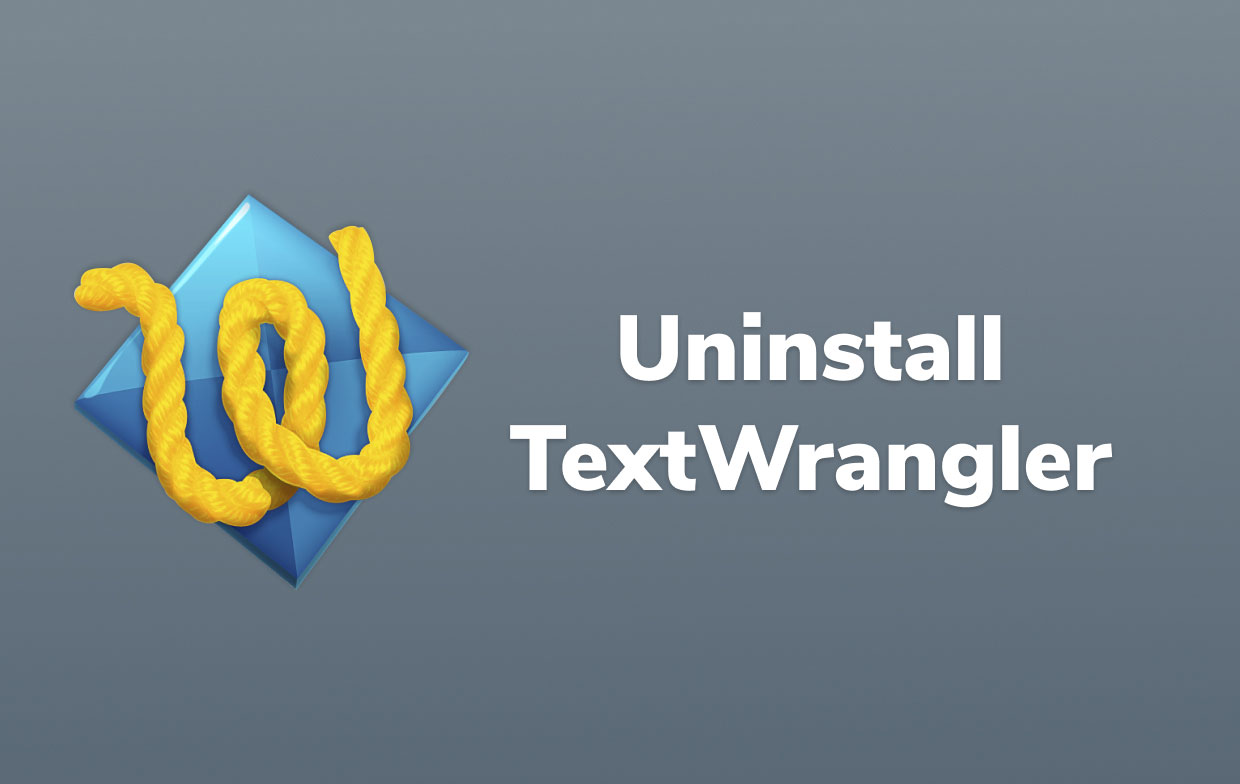
Essa abordagem, no entanto, não remove totalmente o software do seu Mac. Ainda haverá muitos arquivos de serviço em seu disco rígido. Como resultado, para evitar bagunçar seu Mac, você precisará excluir todos os arquivos relacionados ao TextWrangler.
Você pode desinstalar manualmente o TextWrangler no Mac seguindo estas etapas:
- desistir a aplicação. Certifique-se de que nenhum dos componentes do TextWrangler esteja operando em segundo plano antes de sair do programa.
- Selecione os TextWrangler.app arquivo no Aplicações pasta e arraste-o para a lixeira.
- Abra o Biblioteca pasta, que contém a maioria dos arquivos de serviço. Para fazer isso, abra o Finder, clique em Ir na barra de menu, escolha Ir para a Pasta no menu suspenso, digite
/Libraryna caixa exibida e clique em Ir. - Exclua todos os arquivos e pastas desnecessários associados ao software TextWrangler da pasta Biblioteca. Para fazer isso, procure e remova arquivos nos seguintes diretórios da pasta Biblioteca:
~/Library/Application Support/TextWrangler~/Library/Application Support/TextWrangler~/Library/Caches/com.apple.helpd/Generated/TextWrangler Help*5.5.2~/Library/Application Support/com.apple.sharedfilelist/com.apple.LSSharedFileList.ApplicationrecentDocuments/com.barebones.textwrangler.sfl2~/Library/Preferences/com.barebones.textwrangler.plist
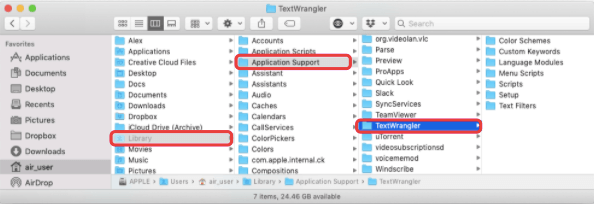
- Por último, para remover completamente a versão TextWrangler Mac OS X do seu computador, esvazie a lixeira.
Parte 3. Desinstalar TextWrangler no Mac: Guia do Usuário PowerMyMac
Mesmo que a abordagem de remoção manual seja demorada, o método automatizado pode economizar minutos valiosos. A ferramenta Uninstaller no PowerMyMac app, por exemplo, torna mais simples fazer isso. Este programa desinstalador permite que você exclua vários aplicativos de seu Mac de uma vez.
Em menos de um minuto, Desinstalador do PowerMyMac remove aplicativos de forma completa e segura, junto com os arquivos inúteis, do seu dispositivo. Conclua as etapas a seguir usando o desinstalador do PowerMyMac para desinstalar o TextWrangler na versão para Mac do seu computador:
- Baixe, instale e abra o aplicativo PowerMyMac. Ao iniciá-lo, ele exibirá o status atual do seu Mac.
- De Desinstalador ferramenta, selecione Verificar. Aguarde a conclusão da digitalização. Verifique novamente todos os aplicativos, se necessário.
- Os aplicativos instalados aparecerão no lado esquerdo quando tudo tiver sido verificado. Encontre o software que deseja remover, como TextWrangler, digitando seu nome na caixa de pesquisa. Depois de você clique no aplicativo, os arquivos e pastas relacionados ao programa aparecerão no lado direito.
- Escolha todos os itens que deseja excluir. Depois de verificar os arquivos, selecione peixe de água doce para remover todos os itens que você escolheu.
- Quando terminar, uma caixa pop-up com o texto "Limpeza Concluída"aparecerá, o que indica que a operação foi encerrada. TextWrangler foi excluído com sucesso do seu Mac.

Parte 4. Conclusão
No Mac OS X, a maioria dos aplicativos são pacotes que incluem todos, ou pelo menos a maioria dos arquivos necessários para operar o aplicativo; em outras palavras, eles são independentes. Semelhante a como os usuários do Windows podem remover programas usando o painel de controle, os usuários do Mac podem simplesmente arrastar qualquer aplicativo desnecessário para o Lixo e a operação de remoção começará. Independentemente disso, você deve estar ciente de que remover um programa não agrupado para o Lixo pode resultar na perda de alguns de seus componentes em seu Mac.
Com a ajuda das instruções passo a passo fornecidas neste artigo, você pode desinstalar o TextWrangler no Mac completamente. Nós também oferecemos uma ferramenta de desinstalação profissional que o ajudará a completar este processo automaticamente para economizar seu tempo. Se você estiver com pressa ou não se sentir confiante em sua capacidade de remover o software por conta própria, baixe e use o aplicativo. A tarefa crítica que deve ser considerada em ambos os métodos é remover todos os arquivos inúteis para evitar problemas futuros que seu Mac possa encontrar.



